Les photos Polaroid exercent un charme intemporel qui traverse les époques. Leur apparence distinctive et leur attrait nostalgique les rendent incontournables pour immortaliser des souvenirs. Développées instantanément, elles tissent un lien concret avec nos expériences chéries. Cependant, conserver et partager ces précieux clichés peut être un défi à l'ère digitale.
Ce guide exhaustif t'expliquera comment numériser tes photos Polaroid. Tu découvriras également quel scanner convient le mieux aux Polaroids. Grâce à ces méthodes, non seulement tes moments chéris sont préservés, mais ils peuvent aussi être aisément partagés dans le monde numérique.
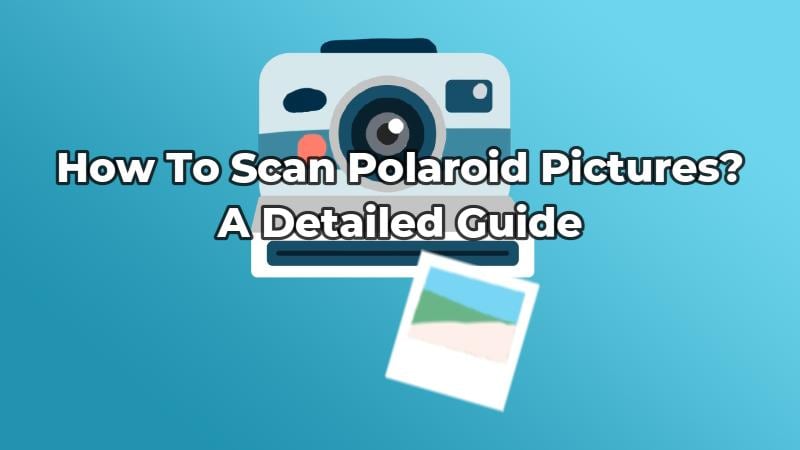
Dans cet article
Partie 1 : Un regard sur les photos Polaroid
Les photos Polaroid représentent une avancée remarquable dans la photographie instantanée. Imaginées par Edwin Land au milieu du XXe siècle, leur caractère unique réside notamment dans leurs emblématiques bordures blanches.
Le fonctionnement des Polaroids
À l'intérieur du film, des produits chimiques spéciaux sont prêts à faire leur travail. Après la prise de vue, le film sort de l'appareil. Une minuscule capsule de produits chimiques éclate, libérant un liquide spécial qui se répand sur la photo.
Ce liquide réagit avec les parties de la photo exposées à la lumière, amorçant ainsi l'apparition de l'image. En quelques minutes, tu passes d'une feuille blanche à une véritable image. L'avantage, c'est que tu n'as pas besoin d'envoyer le film pour le développement.
Partie 2 : Les 4 méthodes optimales pour numériser des photos Polaroid
Posséderais-tu par hasard quelques anciennes photos Polaroid soigneusement rangées ? Peut-être dans ton grenier ou chez ta famille ? Peut-être que tes parents ou grands-parents ont conservé quelques instantanés nostalgiques pendant des années. Il est temps de les sortir. Numériser tes photos Polaroid nécessite les bons outils et techniques. Ici, nous avons énuméré quatre des meilleures méthodes pour scanner tes photos Polaroid :
Option 1 : Scanner des Polaroids avec ton smartphone et une application
Utiliser ton smartphone est la meilleure façon de scanner des Polaroids. Tu peux transformer ton téléphone en un outil de numérisation en installant une application adaptée. Avec cette méthode, il te suffit de disposer tes photos Polaroid dans un endroit bien éclairé. Ensuite, ouvre l'application de numérisation et prends une photo de ta photo. Certaines applications te permettent même d'ajuster des paramètres tels que la luminosité et le contraste pour garantir la meilleure qualité de numérisation. Une fois scannées, tes photos Polaroid peuvent être sauvegardées sur ton téléphone ou dans le stockage cloud.
Pour les utilisateurs d'iPhone, une application vivement recommandée est InstaScan, conçue pour sublimer l'expérience de numérisation. L'application transforme ton téléphone en un puissant dispositif de numérisation. Ce qui distingue InstaScan, c'est son interface conviviale et ses paramètres avancés. En utilisant InstaScan, tu peux ajuster la luminosité et le contraste pour une qualité de numérisation parfaite.
Comment tirer le meilleur parti d'InstaScan comme scanner de photos Polaroid ?
InstaScan devient ton compagnon fiable pour transformer tes photos Polaroid en trésors numériques. Le processus implique différentes étapes, et nous les avons détaillées pour ta commodité. Plongeons dans l'ensemble de la procédure :
Numérisation de la photo Polaroid :
- Étape 1 : Télécharge et ouvre InstaScan, puis appuie sur le bouton vert "Scanner" pour démarrer.

- Étape 2 : Dans la fenêtre de numérisation, choisis entre les modes de Capture manuelle et Automatique. En mode manuel, appuie sur le bouton vert "Capturer" pour prendre une photo.
- Étape 3 : Explore les options disponibles dans la barre de menu supérieure. Celles-ci comprennent une lampe de poche, une grille et la détection automatique du cadre.
- Étape 4 : En bas, choisis comment tu veux procéder à la numérisation. Opte entre le mode Simple, le mode Double ou le mode Multiple pour capturer les photos.
- Étape 5 : Après la numérisation, InstaScan évalue la qualité de chaque photo et lui attribue une note.
- Étape 6 : Poursuis en appuyant sur l'icône verte "Suivant" pour passer à l'étape suivante.

Recadrage de l'image Polaroid numérisée
- Étape 1 : Repère l'icône "Recadrer" dans le coin inférieur gauche de la fenêtre suivante. Appuie dessus pour commencer le processus de recadrage.
- Étape 2 : Ajuste la zone de recadrage en déplaçant les points verts à ta convenance.
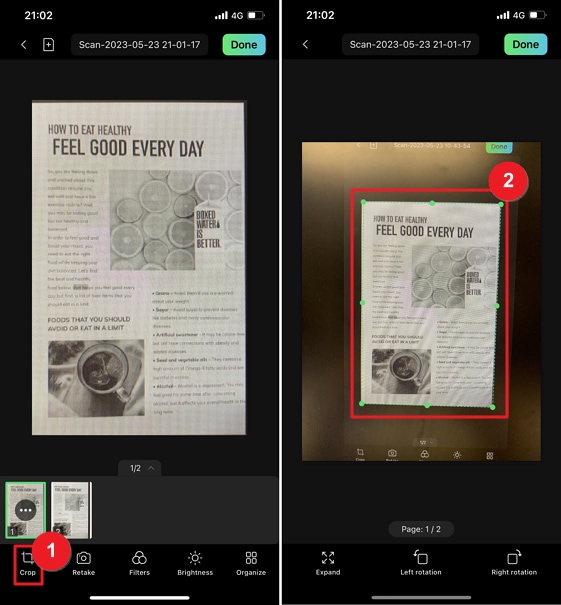
- Étape 3 : Tu as également à ta disposition les options "Agrandir", "Rotation à gauche" ou "Rotation à droite" en bas pour une assistance supplémentaire.
- Étape 4 : Pour améliorer la clarté et les détails de tes images numérisées, essaie d'ajouter des filtres en appuyant sur "Filtres".
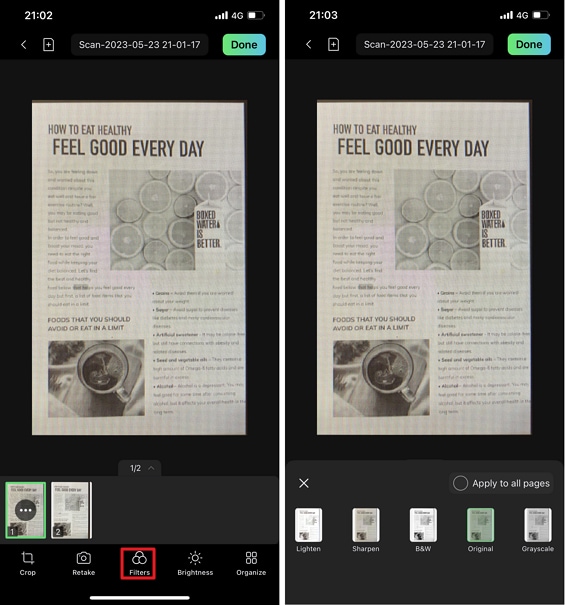
- Étape 5 : Pour ajuster la luminosité ou le contraste, explore l'option "Luminosité". À l'intérieur de la fenêtre dédiée, tu trouveras des curseurs pour régler la luminosité et le contraste selon tes préférences.
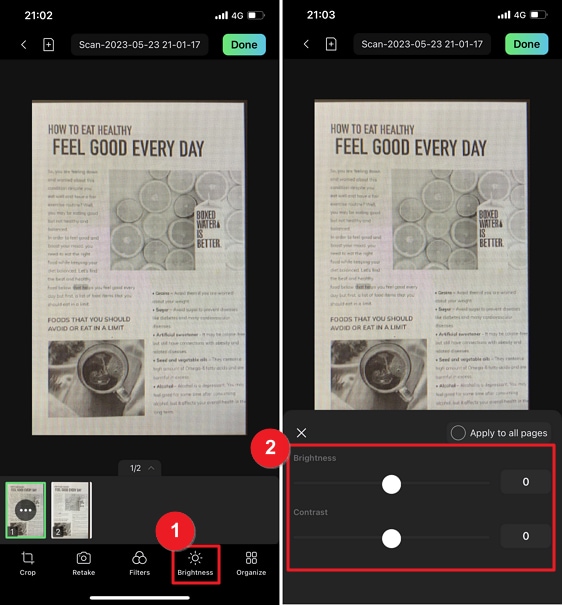
Impression de l'image Polaroid numérisée
- Étape 1 : Si tu souhaites imprimer ta photo Polaroid numérisée, ouvre la vignette de l'image en appuyant dessus. Rends-toi ensuite aux trois points situés sur la vignette.
- Étape 2 : Opte pour "Imprimer" parmi les options disponibles. En alternative, ouvre la vignette PDF et appuie sur les trois points en haut à droite.
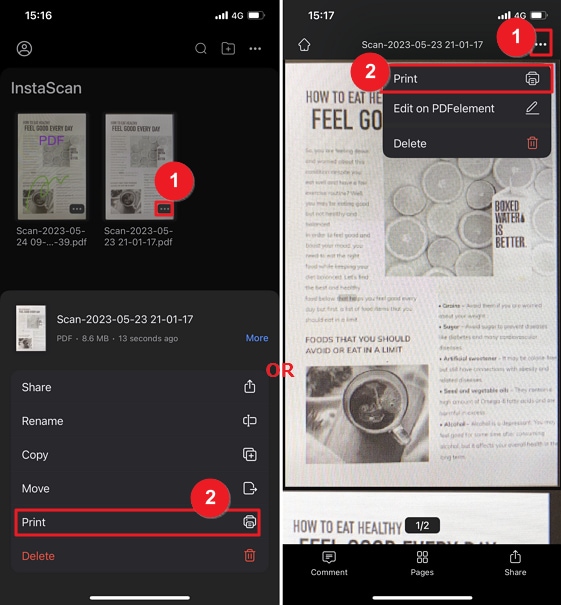
- Étape 3 : Sélectionne l'option "Imprimer" dans le menu déroulant. Ajuste les paramètres d'impression en fonction de tes besoins, notamment le nombre de copies, les pages spécifiques, la taille du papier et la mise en page.
- Étape 4 : Une fois tes paramètres configurés, valide en appuyant sur "Imprimer".
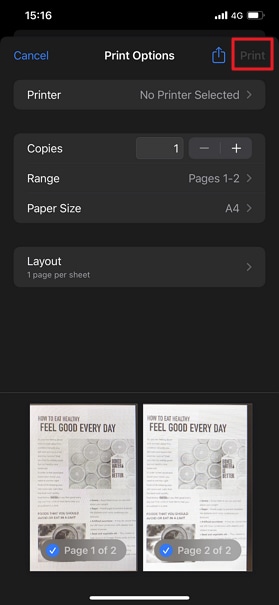
Partager la photo Polaroid numérisée
- Étape 1 : Pour partager ton PDF, ouvre-le en tapant sur la vignette PDF et sélectionne les trois points sur la vignette. Opte pour l'option "Partager" parmi les choix.

- Étape 2 : Dans la fenêtre de partage, appuie sur "Compresser" si tu veux réduire la taille du fichier. Ensuite, choisis le niveau de compression : élevé, faible ou la qualité originale.
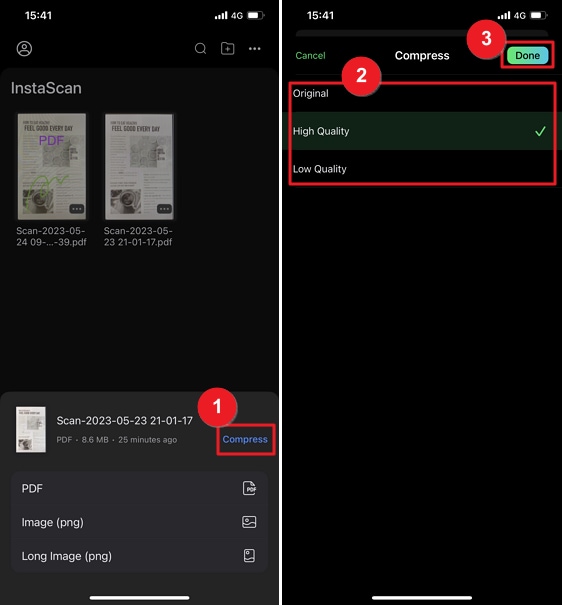
- Étape 3 : Si tu prévois de partager le document numérisé sous format PDF, choisis "PDF". Une fenêtre contextuelle te permettra de sélectionner l'application préférée sur ton iPhone pour partager le PDF.
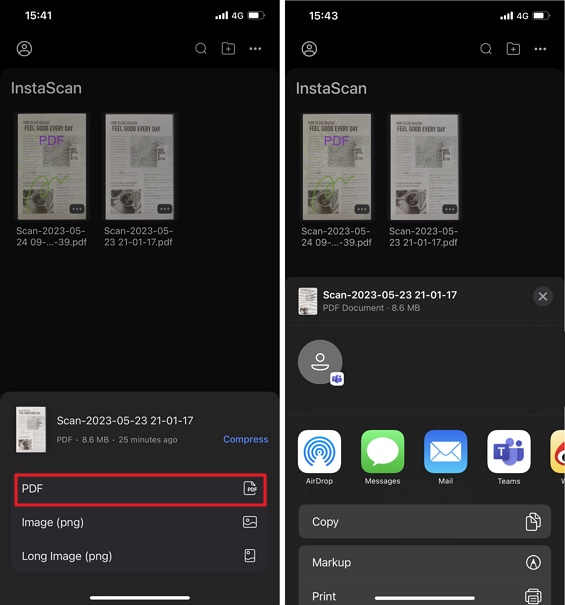
- Étape 4 : Si tu souhaites partager le PDF numérisé en tant qu'images séparées, sélectionne "Image". Tu peux également fusionner des PDF multipages pour créer une longue image. Partage cette dernière en appuyant sur "Image longue".
- Étape 5 : Dans la fenêtre contextuelle, choisis l'application qui te convient pour partager l'image.
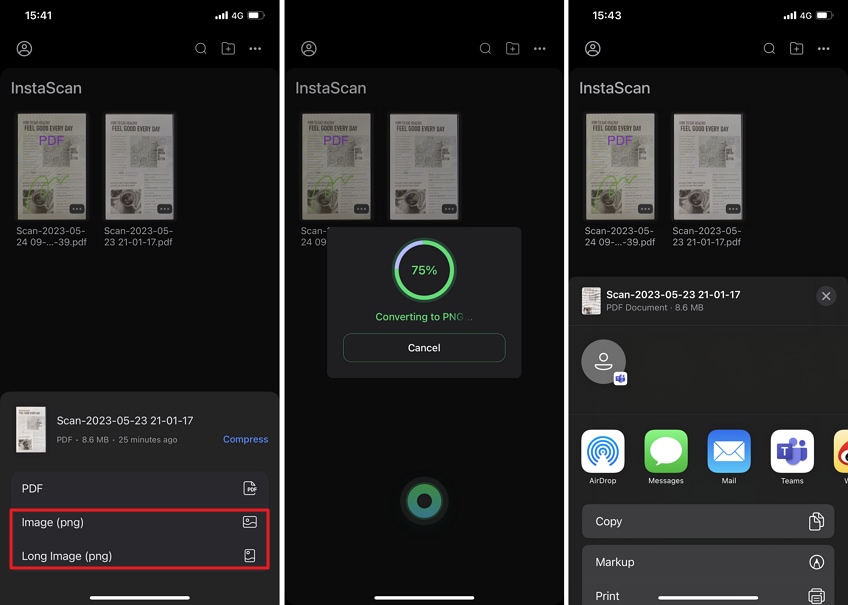
Option 2 : Opte pour la numérisation à plat pour tes photos Polaroid
La numérisation à plat est une méthode reconnue pour sa précision et sa fiabilité. Elle implique l'utilisation d'un scanner à plat équipé d'une surface en verre. Tu dois placer tes Polaroids sur la vitre. Le processus utilise également un puissant logiciel de numérisation. Cette méthode garantit que chaque couleur et texture de tes photos soit fidèlement reproduite numériquement. Elle est un choix idéal pour ceux qui accordent de l'importance à la qualité et à la précision de leurs images.
Pour ce type de numérisation, l'utilisation d'un logiciel robuste comme PDFelement est préférable. Il simplifie le processus de numérisation, le rendant sans tracas. L'outil offre également une gamme de fonctionnalités d'édition et d'organisation. Avec PDFelement, tu peux créer facilement des fichiers PDF à partir de tes Polaroids numérisés. L'outil corrige également la distorsion de tes images Polaroid pour qu'elles ne paraissent ni déformées ni étranges.
Comment utiliser PDFelement en tant que scanner pour les photos Polaroid ?
Wondershare PDFelement génère des PDF sans erreurs à partir de ton scanner, tout en permettant des modifications ultérieures. Voici les étapes pour créer un PDF directement à partir de ton matériel de numérisation :
- Étape 1 : Après avoir téléchargé et installé PDFelement, connecte ton scanner à ton PC ou Mac et assure-toi qu'il est reconnu par le système.
- Étape 2 : Dans PDFelement, va dans l'onglet "Fichier". Clique sur "Créer un PDF" et choisis "À partir du scanner" dans le menu déroulant.
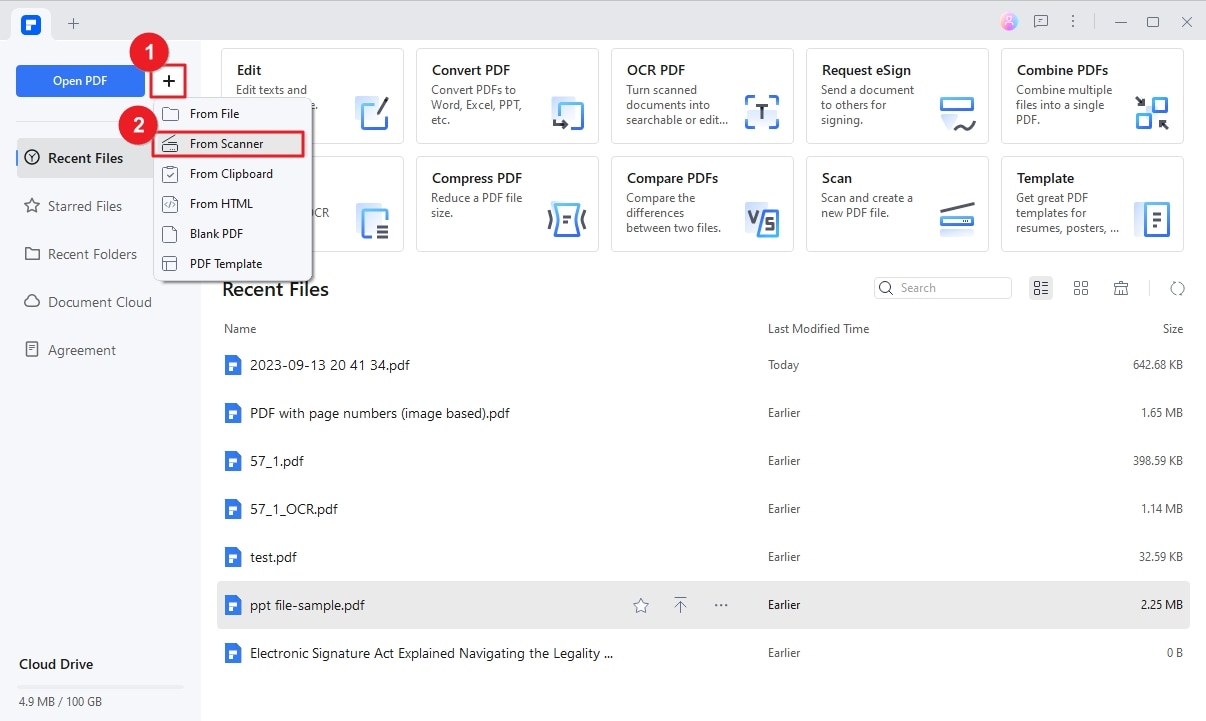
- Étape 3 : Sélectionne le matériel de scanner approprié dans la boîte de dialogue du scanner.
- Étape 4 : Clique sur le bouton "Scanner" conformément aux indications.
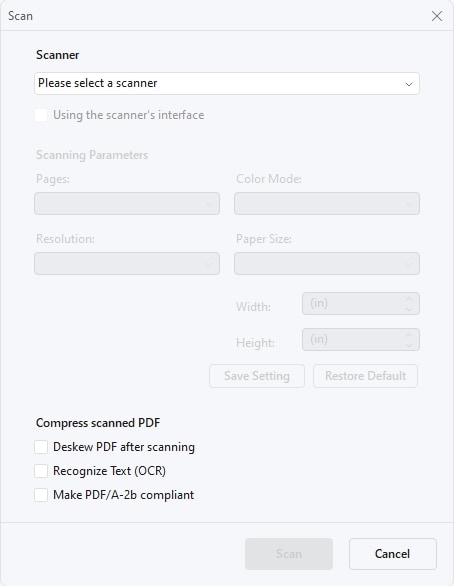
- Étape 5 : Passe à l'onglet "Édition" pour apporter des modifications au document si nécessaire.
- Étape 6 : Utilise le bouton "Redresser" dans la fenêtre d'édition pour corriger l'inclinaison de l'image.
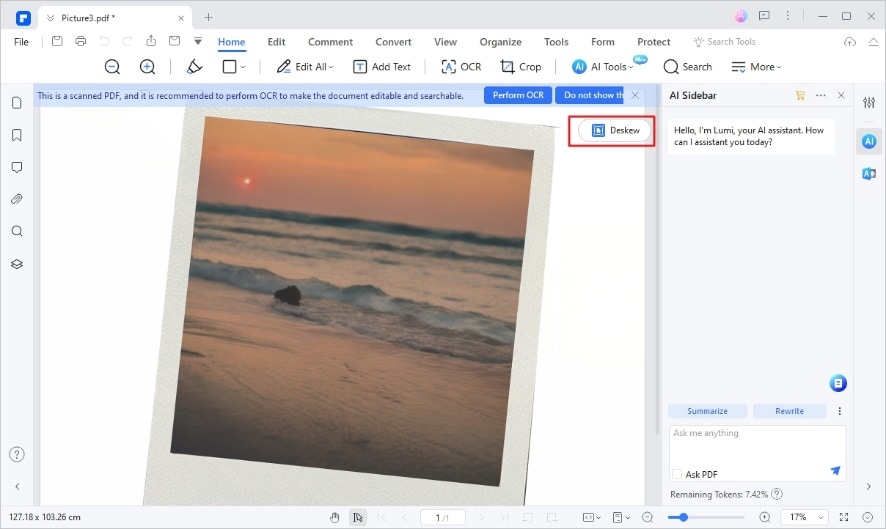
- Étape 7 : Une fois redressée, enregistre l'image dans le format de ton choix.
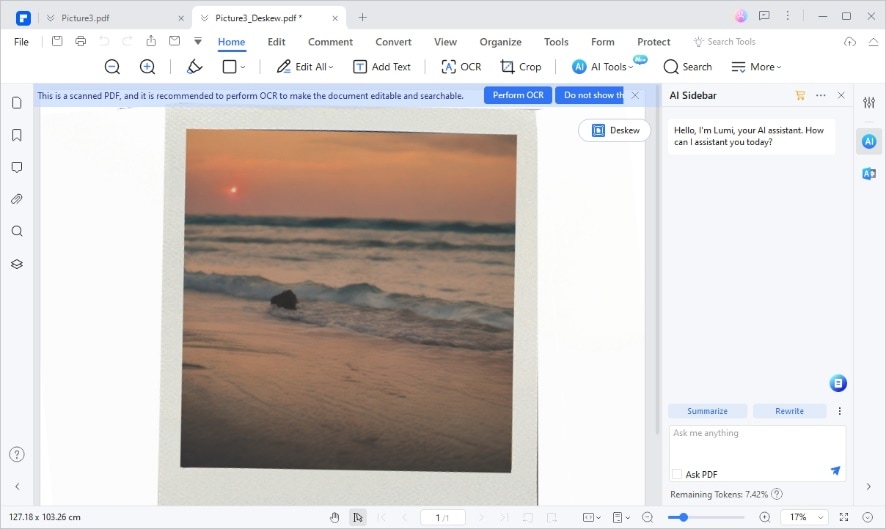
Option 3 : Essaie la numérisation par alimentation en feuilles
Opter pour la numérisation par alimentation en feuilles constitue une alternative rapide pour convertir les images Polaroid en format numérique. Un scanner à alimentation en feuilles est spécialement conçu pour traiter des feuilles individuelles d'images ou de documents une par une, éliminant ainsi la nécessité de manipuler des volumes reliés ou des piles d'images comme c'est le cas avec un scanner à plat ou un scanner tambour.
Avec cette méthode, il te suffit d'alimenter le scanner avec une pile de photos. Le scanner traitera automatiquement chaque photo séparément. Cette approche est particulièrement adaptée pour la numérisation de plusieurs photos, offrant un gain de temps et d'efforts par rapport à la numérisation individuelle de chaque élément.
Option 4 : Capture avec un appareil photo numérique pour une numérisation moderne et efficace des photos
La numérisation avec un appareil photo numérique implique l'utilisation d'un appareil tel qu'un smartphone ou un appareil photo numérique dédié. L'appareil capture les images Polaroid. À la différence d'un scanner traditionnel qui scanne physiquement le document, cette méthode repose sur la capacité de l'appareil photo à capturer les images. Pour effectuer la numérisation avec un appareil photo numérique, il te suffit de prendre une photo du Polaroid. Après avoir capturé l'image, transfère-la sur ton PC pour un traitement ou une édition ultérieure.

Conclusion
Préserver tes souvenirs Polaroid à l'ère numérique est un voyage agréable. La numérisation de photos Polaroid est une compétence simple, mais précieuse qui nécessite des outils et une méthodologie précis. C'est à toi de choisir entre les applications de numérisation basées sur smartphone comme InstaScan ou d'opter pour la numérisation à plat via PDFelement.
Cet article t'a entièrement guidé sur les meilleures façons de numériser des Polaroids. En suivant la procédure décrite ci-dessus, tu peux combler le fossé entre le passé tangible et le futur numérique.




